Посібник користувача Numbers для iPad
- Вітання
-
- Вступ до Numbers
- Вступ до зображень, діаграм й інших об’єктів
- Створення електронної таблиці
- Відкривання електронних таблиць
- Запобігання випадковому редагуванню
- Персоналізування шаблонів
- Використання аркушів
- Скасування та відновлення змін
- Збереження електронної таблиці
- Пошук електронної таблиці
- Видалення електронної таблиці
- Друк електронної таблиці
- Змінення тла аркуша
- Копіювання тексту та об’єктів поміж програмами
- Основи використання сенсорного екрана
- Використання Apple Pencil із Numbers
- Створення електронної таблиці за допомогою VoiceOver
- Авторські права
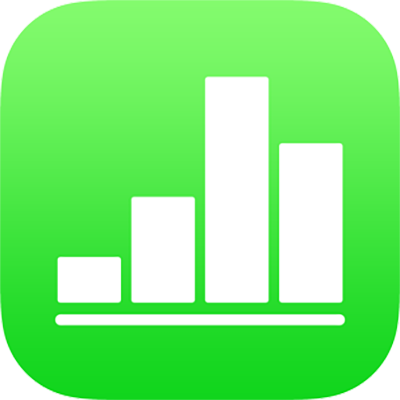
Нашарування, групування та замикання об’єктів у Numbers на iPad
Для роботи і впорядкування об’єктів на аркуші є багато способів:
Нашарування (стосування) об’єктів для ефекту глибини
Об'єкти можна легко рухати, припасовувати або обертати їх як єдиний елемент
Замикайте об’єкти, щоб запобігти ненавмисному переміщенню
Нашарування об’єктів
Перетягніть об’єкт та накладіть його на один чи більше інших об’єктів.
Торкніть
 , а потім торкніть «Упорядити».
, а потім торкніть «Упорядити».Торкніть об’єкт і виконайте одну з наведених нижче дій.
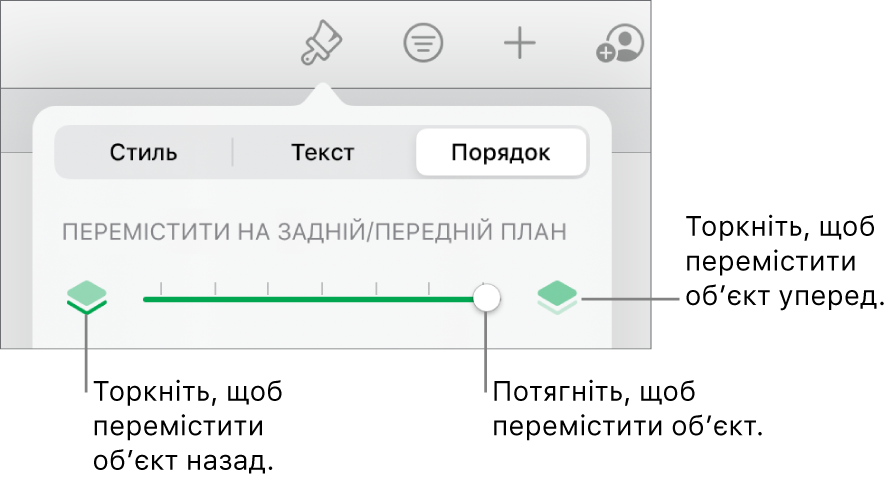
Перетягуйте повзунок, поки об’єкт не переміститься на потрібний шар.
Торкніть відповідні іконки, щоб перемістити вибраний об’єкт вперед або назад.
Можна виділити кілька об’єктів, щоб накласти їх одночасно.
Групування та розгрупування об’єктів
Торкніть та утримуйте об’єкт, а потім іншим пальцем торкніть інші об’єкти, які потрібно згрупувати.
Підніміть обидва пальці, а потім торкніться «Групувати».
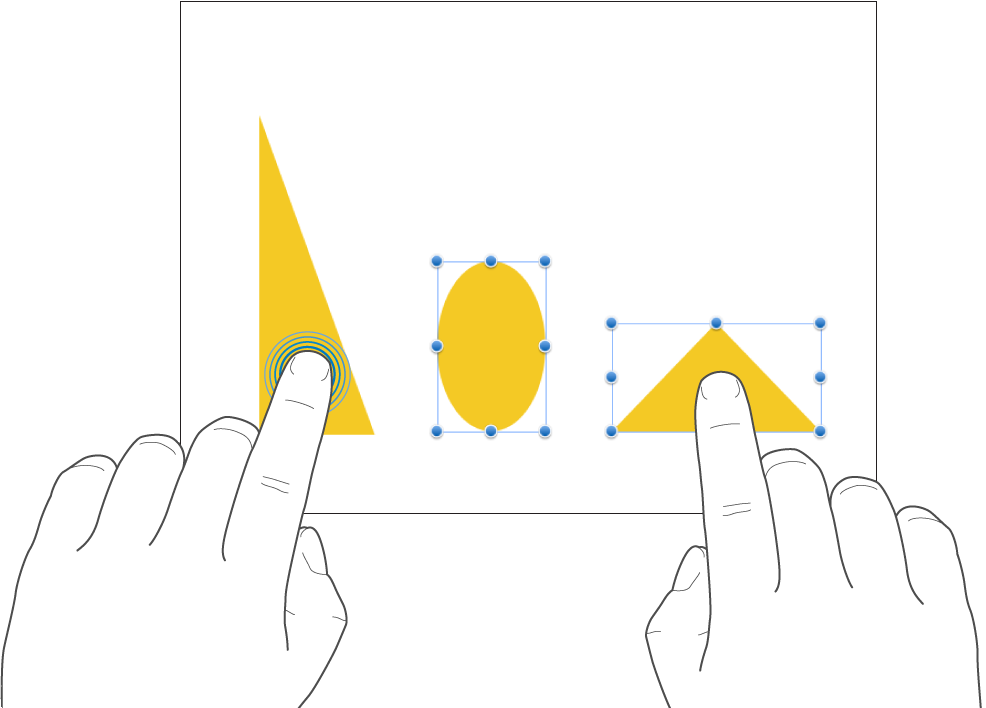
Щоб розгрупувати об’єкти, торкніться потрібної групи, тоді торкніться «Розгрупувати».
Замикання та відмикання об’єктів
Якщо об’єкт замкнутий, його можна буде перемістити, видалити або змінити лише після того, як його було відімкнуто.
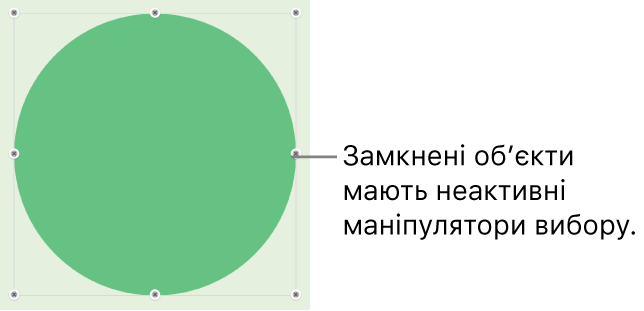
Торкніть об’єкт, щоб виділити його, або виділіть кілька об’єктів.
Торкніть
 , торкніть «Упорядкувати», а тоді торкніть «Замкнути».
, торкніть «Упорядкувати», а тоді торкніть «Замкнути».
Щоб відімкнути об’єкт, торкніться цього об’єкта, а потім торкніться «Відімкнути».